パアスワードマネージャー「ミルパス」を買ってしまいました。
パスワードの管理が大変になってきて今まではPCの中の
エクセルで管理してたんですが、最近はPCの中のパスワードを
盗まれる危険があるとよく聞きます。
オンラインでつながっているPCはその危険性があり
セキュリティソフトが入っていても、ちょっと心配でした。
しかし、PCのエクセルで管理すると便利です。
わたしは銀行口座の確認や振り込み、クレジットカードでの支払いの確認など
すべてネットでやってます。
その他にもIDやPWを設定する場面が増えてきました。
それをエクセルで開いてコピペでIDやPWを入力すると超簡単です。
【スポンサーリンク】
でも、それが危険なんでしょうね!
そこで、パスワードマネージャー「ミルパス」を使ってみることにしました。
箱の中身はこんなかんじです。
小さい!
まずは付属のボタン電池を入れます。
付属のタッチペンです。左の「つまようじ」より小さい!
付属のタッチペンで画面をタッチすると
液晶画面を「ブス!」とやりそうなくらい 「ミルパス」の画面はプヨプヨしてます。
さすがに、こんな小さいタッチペンで入力するのは大変です。
わたしは専用ソフトをダウンロードして入力することにしました。
PCにつないだパスワードマネージャーキングジムの
「ミルパス」の画面です。
しかし今、管理しているパスワードは70個くらいあります。
これ全部を入力するのはPCの画面でも大変です。
この作業を「ミルパス」の画面に付属のタッチペンで入力すると
途中で気が狂うかもしれません。(汗)
「ミルパス」のパスワード自動作成は便利です!
キングジムの「ミルパス」の機能でパスワード自動作成
というのがありますが実際に使ってみると便利でした。
ネット上でのユーザー認証にはIDやPWが必要ですが
IDはユーザー名とかユーザーIDとか呼ばれて何かの名前を使ったりしますが
PWは何個も必要だったりすると同じPWを使いまわしをしたり
部分的に変えたりして使ったりと「気が付いたら似たようなPWになってた」
ってことありませんか?
そこで、キングジムの「ミルパス」の
機能でパスワード自動作成を使ってみました。
PW作成には
文字数は?
数字は入れる?
英字は大?小?
記号は入れる?
などの設定が自由にできます。
表示されたPWが気に入らなければ何度も候補を表示してくれ
自分では思いもつかないPWを作ってくれて 驚きです。
【今日のなるほど】
「へ~意外とつかえる」でした。
【スポンサーリンク】